Update: Callvoip nog veiliger via 2FA
Geplaatst op: 9/6/2023Ga direct naar:
1. Eenmalig wachtwoord wijzigen
2. Twee-factor authenticatie standaard
3. FAQ
4. Download handleiding: 2FA instellen
5. Download handleiding: 2FA instellingen wijzigen
6. QR-Codes en download link naar Authenticator apps (iOS en Android)

Het is ons allemaal bekend: de beveiliging van online systemen heeft continu onze aandacht nodig, en steeds meer. In dat kader zijn er een aantal updates uitgevoerd in onze telefoniecentrale.

Een punt van aandacht: Indien na drie maanden (21 september 2023) geen nieuw wachtwoord is ingesteld, zullen wij automatisch een nieuw wachtwoord genereren. Vanaf dat moment zal je oude wachtwoord niet meer werken en kun je een nieuw wachtwoord opvragen via de knop ‘wachtwoord vergeten’ op de inlogpagina. Ook indien wij na drie maanden een nieuw wachtwoord hebben gegenereerd, word je niet uitgelogd uit de mobiele apps en API koppelingen, en blijft je telefoontoestel gewoon werken.
2. Twee-factor authenticatie
2FA is een extra verificatie van de identiteit van degene die inlogt en dient als extra veiligheidslaag voor het inloggen op de Callvoip-centrale. Je logt in met je inlognaam, wachtwoord én een extra code die je via je mobiele telefoon krijgt. Deze extra code is noodzakelijk om in te loggen.
Vanaf 21 juni 2023 wordt 2FA automatisch aangezet. Bij elke login wordt je gevraagd om de 2FA in te stellen. Vanaf 19 juli 2023 kun je alleen nog maar inloggen met 2FA.
Er zijn 4 mogelijkheden om de 2FA code op je mobiele telefoon te ontvangen:
 via de Qaller smartphone app - Download voor: IOS of Android
via de Qaller smartphone app - Download voor: IOS of Android via de Google Authenticator - Download voor: IOS of Android
via de Google Authenticator - Download voor: IOS of Android via de Microsoft Authenticator - Download voor: IOS of Android
via de Microsoft Authenticator - Download voor: IOS of Android via je telefoonnummer
via je telefoonnummer3. FAQ
1. Gebruiken jullie in het bedrijf één beheerderslogin die door meerdere mensen gebruikt wordt?
Dat kan lastiger worden als je een account maar aan één toestel koppelt.
Advies: maak voor elke persoon een eigen gebruikersaccount aan op de telefooncentrale. Er zijn geen meerkosten voor een losse gebruiker die wel als beheerder kan inloggen.
2. Welke authenticator is het handigst?
Dat hangt natuurlijk af van je eigen voorkeuren, maar veel gebruikers vinden de Qaller app het handigst: je krijgt gelijk een code, deze staat direct op het scherm van je mobiel en evt op je smartwatch. Je hoeft niets te openen of te doen.
3. Waar kan ik de pincode vinden die door Qaller wordt gegenereerd?
Als je Qaller UIT hebt staan, dan vind je de authenticatie pincode in het berichtencentrum van je telefoon (android, iphone).
Als je Qaller AAN hebt staan, dan wordt de code op het scherm getoond.
4. Kun je instellen welke authenticator als default wordt gebruikt?
Ja dat kan. Je kunt dit instellen op je eigen 2FA beheerpagina.
- Als je als BEHEERDER bent ingelogd, klik dan rechtsboven op je naam en kies [Bewerk 2FA] en vul je wachtwoord in. Hier stel je in welke van de ingestelde authenticators de default is. Deze authenticator zal dan als standaard worden gebruikt.
- Als je als GEBRUIKER bent ingelogd, klik dan linksbovenaan het menu op je naam. Het instellingenmenu verschijnt. Klikt bovenaan het instellingenmenu nogmaals op je naam. Je persoonlijke instellingen verschijnen. Helemaal onderaan vind je de button [Bewerk 2FA].
Klik hier voor de handleiding: 2FA instellingen wijzigen
4. 2FA instellen
Download de handleiding en stel de 2FA in slechts 3 stappen.
5. 2FA wijzigen
Wil je jouw Callvoip 2FA (2-factorauthenticatie) instellingen wijzigen?
Download handleiding: 2FA instellingen wijzigen
6. Download Authenticator Apps:
 Downloads voor iPhones: Downloads voor iPhones: |
 Downloads voor Androids: Downloads voor Androids: |
|
 Qaller app Qaller app |
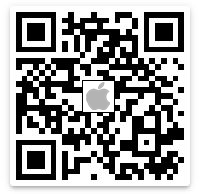 Of download hier Of download hier |
 Of download hier Of download hier |
 Google Authenticator Google Authenticator |
 Of download hier Of download hier |
 Of download hier Of download hier |
 Microsoft Authenticator Microsoft Authenticator |
 Of download hier Of download hier |
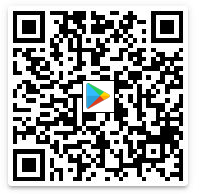 Of download hier Of download hier |
Authenticator voor de Google Chrome browser:
Wil je meer informatie over de 2FA en/of de manieren om de 2FA code op je mobiel te ontvangen?
Neem dan contact met ons op
